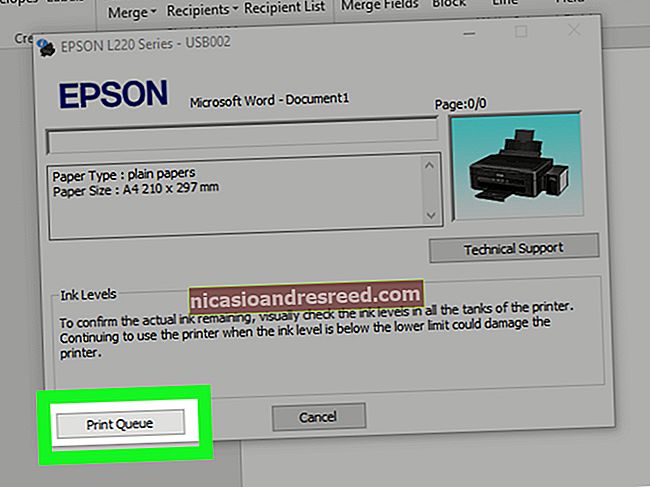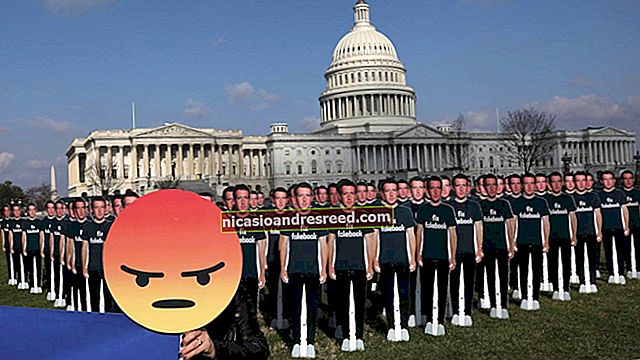Paano Itatago ang Address Bar sa Google Chrome at Chromium

Ang isa sa mga tampok na gusto ng maraming tao sa Chrome ay ang kaunting UI sa tuktok ng browser. Nais mo bang i-minimize ito nang higit pa? Pagkatapos ay tiyak na gugustuhin mong gamitin ang bagong tampok na idinagdag sa pahina ng Mga Pang-eksperimentong pahina.
Upang magsimula ipasok ang "tungkol sa: mga watawat" sa Address Bar at tumama Pasok. Mag-scroll pababa hanggang makita mo ang listahan para sa Compact Navigation. Paganahin ito at hayaan ang browser na muling simulan upang makakuha ng access sa tampok.

Kapag na-restart ng browser ang kanang pag-click sa isa sa mga tab at piliin Itago ang toolbar galing sa Menu ng Konteksto.

Narito kung ano ang hitsura ng tuktok ng browser pagkatapos. Tulad ng makikita mo ang Bumalik, Pasulong, at Menu ng Mga Tool ang mga pindutan ay lumipat sa Tab Bar.

Upang ma-access ang Address Bar i-click lamang sa tab. Isaisip na ang Address Bar awtomatikong magtatago sa halip kung hindi mo ito gagamitin sa lalong madaling panahon.

Itinatago ang Address Bar at Bar ng Mga Bookmark talagang mababawasan ang nangungunang seksyon ng UI ng browser (tingnan ang unang screenshot sa itaas).
Tandaan: Para sa sandaling ang tampok ay magagamit lamang sa mga system ng Windows para sa paglabas ng Chrome Dev, Canary, at Chromium.
[sa pamamagitan ng Digitizor]